
Sisukord:
- Autor John Day [email protected].
- Public 2024-01-30 08:46.
- Viimati modifitseeritud 2025-06-01 06:09.

Praegu on silma jälgimise andurid erinevates piirkondades tavalisemad, kuid kaubanduslikult on need rohkem tuntud interaktiivsete mängude poolest. See õpetus ei pretendeeri andurite väljatöötamisele, kuna see on väga keeruline ja selle üha tavalisema kasutamise tõttu on hind langenud, sel juhul oleks huvitav kasutada tarkvara, et suhelda releedega, mis suudavad lülitage sisse või välja kõik mehaanilised-elektrilised seadmed. Sel juhul kasutati seda ratastooli mootorite juhtimiseks.
Tarvikud
1 -Silmade jälgimissüsteemiga arvuti
1 -USB releemoodul
2-40 amprit auto relee
2 -käiguline mootor 200 w (tugitoolimootor)
Kiiruse reguleerimine 2-10 amprit
2 -tk 12-40 VDC 10 AMP Impulsi laius moduleerib mootori kiiruse juhtimist
1-12 V aku
Samm: projekti loogika

Kaasas on suurema võimsusega releed ja kaardil on vaid 10 amprit ning kuigi mootorite tarbimine on 10 amprit vooluga 12 volti, võib see voolutugevus sõltuvalt mootorite koormusest suureneda. Kui soovite kasutada mõnda muud seadet, mis pole mootor ja mis tarbib vähem kui 10 amprit, saate kuubikreleed kõrvaldada.
2. samm: releekaardi analüüsimine

Seda tüüpi kaartidel on USB -sisend, pingesisend, releed ja neile vastavad klemmid
Sellel on ka eelprogrammeeritud kiip või mikrokontroller. Releede aktiveerimiseks peate esitama draiverid, failid laiendiga.dll, millel on mikrokontrolleri funktsioonid, näiteks kaardi seerianumbri kuvamine, relee 1 aktiveerimine, relee 2 aktiveerimine ja nii edasi. Need on funktsioonid, kuid need, kes neid selleks aktiveerivad, peavad omama ka laiendiga.exe faile, mis kutsuvad funktsioone välja, seal on akende jaoks mõeldud programmid ja DOS -akende jaoks mõeldud programmid.
Igal seadmel on ainult üks seerianumber, sel juhul kasutame seerianumbri saamiseks rakendust GuiApp_English.exe.
Samm: kaardi ühendamine ja tuvastamine

Kaart on arvutiga ühendatud USB -kaabli abil.
Valige seadme leidmine, see osa otsib meid automaatselt ühendatud seadme, sel juhul on seerianumber HW341, kui valite seadme avamise, on see valmis mis tahes relee avamiseks
Praegu peame mõtlema, milline relee käivitab iga mootori, sel juhul on relee 1 parema mootori jaoks, relee 2 on vasaku mootori jaoks
Samm: arvuti ja andurid

Projektis kasutatav arvuti on TOBII C seeria, see seade on ette valmistatud tarkvara ja silmade jälgimise anduritega, sellel arvutil on rohkem kui 10 -aastane tööaeg, praegu on väikseimad riba kujul olevad andurid ja seda saab paigutada igasse arvutisse, operatsioonisüsteemi puhul on win 10 ette valmistatud ka draiveritega nende andurite juhtimiseks.
Andurid on iga kasutaja jaoks tarkvara abil kalibreeritud ja tuvastavad välimuse suuna, et neid oleks võimalik programmeerida arvuti kursorit liigutama nii, nagu see liigutaks hiirt, ja kui see vilgub, siis justkui klõpsame hiirel.
Nüüd, kui avate releeprogrammi, saate aktiveerida kõik releed, liigutades kursorit oma vaatega, kuid programmi aken ei ole nii suur, nii et isegi andurite kalibreerimine on nuppude käsitsemine natuke keeruline, on kaks võimalust lahendage see: 1.- harjutage kursori liigutamist silmadega soovitud täpsuse saavutamiseks
Samm: ühendused



See diagramm ei sisalda kiiruse regulaatorit, mis tuleks paigutada mootorite ja viimaste 30 ampri releede vahele
6. samm: funktsioonide aktiveerimiseks kohandatud programm

See ekraan loodi Visual Basicus, see on väga lihtne, kuna panete ainult noolte joonised ja seejärel lisate rutiini, mida te nupu vajutamisel tegite, ma polnud kunagi programmeerinud visuaalse baasi jaoks ja see võttis mul paar tundi seda teha on väga intuitiivne, see, mis maksis mulle natuke tööd, oli funktsioonide otsene haaramine, mida ma teen, on programmi käivitamine DOS -i aknast, see tähendab, et nupp avab programmi DOS -is ja käivitab juhised.
Nuppude koodi all
Avaliku klassi vorm1
Privaatne alamvorm1_Load (saatja kui objekt, e kui EventArgs) tegeleb MyBase. Loadiga
End Sub
STOP -NUPP
Privaatne alamnupp1_Click (saatja kui objekt, e kui EventArgs) Käepide 1. nupule. Klõpsake Dim lähima kui string sulgege = "HW341 sulge 255"
System. Diagnostics. Process. Start ("c: / carpeta de prueba / CommandApp_USBRelay", sulge) Lõpeta alam
EDASI NUPP
Privaatne alampilt PictureBox1_Click (saatja kui objekt, e kui sündmuste nimetus) Käepidemed
PictureBox1. Klõpsake
Dim adelante nagu string edasi = "HW341 avatud 255" /// number 255 avab kõik releed korraga
System. Diagnostics. Process. Start ("c: / carpeta de prueba / CommandApp_USBRelay", edasi) End Sub
PAREM NUPP
Privaatne alampilt PictureBox2_Click (saatja kui objekt, e kui sündmuste nimetus) Käepidemed
PiltKast 2. Klõpsake
Dim izquierda As String left = "HW341 open 01"
System. Diagnostics. Process. Start ("c: / carpeta de prueba / CommandApp_USBRelay", vasakul) End Sub
/// kui tahate pööramiseks pöörduda vasakule mootorile
VASAK NUPP
Privaatne alampilt PictureBox3_Click (saatja kui objekt, e kui sündmuste nimetus) Käepidemed
PictureBox 3. Klõpsake
Hämarda parem kui string paremal = "HW341 avatud 02"
System. Diagnostics. Process. Start ("c: / carpeta de prueba / CommandApp_USBRelay", rigth) End Sub
Lõppklass
Faili DLL peab olema samas kaustas
Samm: töö alustamine


Kokkuvõte tundub lihtne, kuid siin selgitatakse ainult komponente ja nende ühendamist, rakendatav disain on teine lugu, selles videos on see näidatud koolitooliga ehitatud ratastoolis, see maksis meile natuke tööd, sest me alus torukujulise ja puiduga ning kohandasime dolly rehvi, kui me seda esimest korda tegime ja kokku panime, ei jõudnud kõik rehvid põrandani, pidime ehitama uue aluse ja lõpuks see töötas.
Hiljem tegime teise seadme, kuid kohaneda tavalise ratastooliga, kuid mõningaid kohandusi on vaja teha, kuna kuna mootorid on väga lähedal, on võimatu õigesti pöörata
8. samm: muud failipildid
Soovitan:
IoT ilmajaam koos lenduvate orgaaniliste ühendite jälgimisega: 6 sammu

IoT ilmajaam koos lenduvate orgaaniliste ühendite jälgimisega: selles juhendis näitan, kuidas ehitada asjade Interneti (IoT) ilmajaam koos lenduvate orgaaniliste ühendite (VOC) jälgimisega. Selle projekti jaoks töötasin välja DIY (tee ise) komplekti. Riistvara ja tarkvara on avatud lähtekoodiga
Lõpmatuspeegliga võre liigutamine: 7 sammu
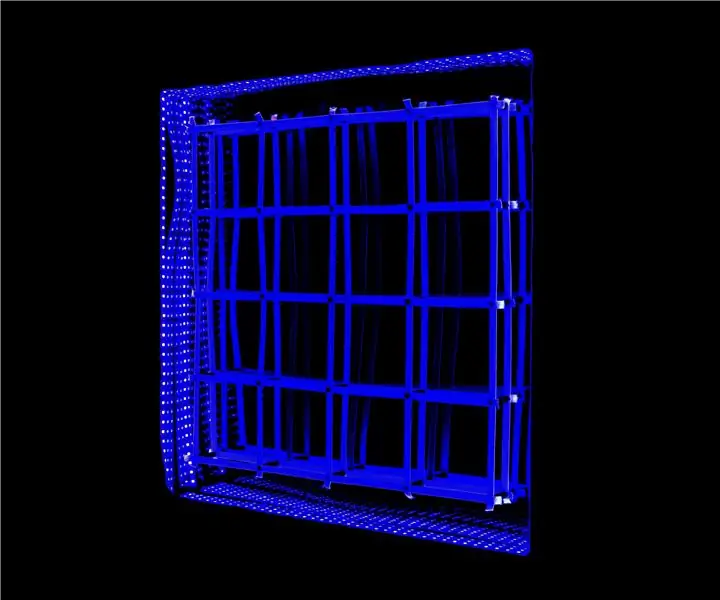
Liikuva võrguga lõpmatuse peegel: need videod teevad videot ja liigutavad videot. Tahtsime näidata õõtsuvat ruumi liikuvate võrkude ja lõpmatuspeegli kaudu, et näidata ruumitunnet tõhusamalt. Meie töö koosneb kahest akrüülplaadist, esiosast ja tagaplaatidest, mis
Raspberry Pi - autonoomne Mars Rover koos OpenCV objektide jälgimisega: 7 sammu (koos piltidega)

Raspberry Pi - autonoomne Mars Rover koos OpenCV objektide jälgimisega: toiteallikaks Raspberry Pi 3, avatud CV objektide tuvastamine, ultraheliandurid ja reduktoriga alalisvoolumootorid. See rover saab jälgida mis tahes objekti, mille jaoks ta on koolitatud, ja liikuda igal maastikul
Vaateratta liigutamine: 10 sammu (piltidega)

Liikuv vaateratas: see on minu kujundatud lihtne liikuv vaateratas, mis võiks olla lastele ja täiskasvanutele lõbus õppimiskogemus! Kasvatades olin alati uudishimulik, kuidas liikuvad mänguasjad seest välja näevad. Seetõttu kasutasin tahtlikult selget akrüüli, nii et
Ukse ja ukse jälgimisega ühendatud automaatsed tuled: 5 sammu

Ukse ja ukse jälgimisega ühendatud automaatsed tuled: tundub, et pimedas on lülitusplaati väga raske leida, kuid see projekt on selle probleemi lahendamiseks tõesti kasulik. Selle lahenduse leidmiseks järgige alltoodud samme
